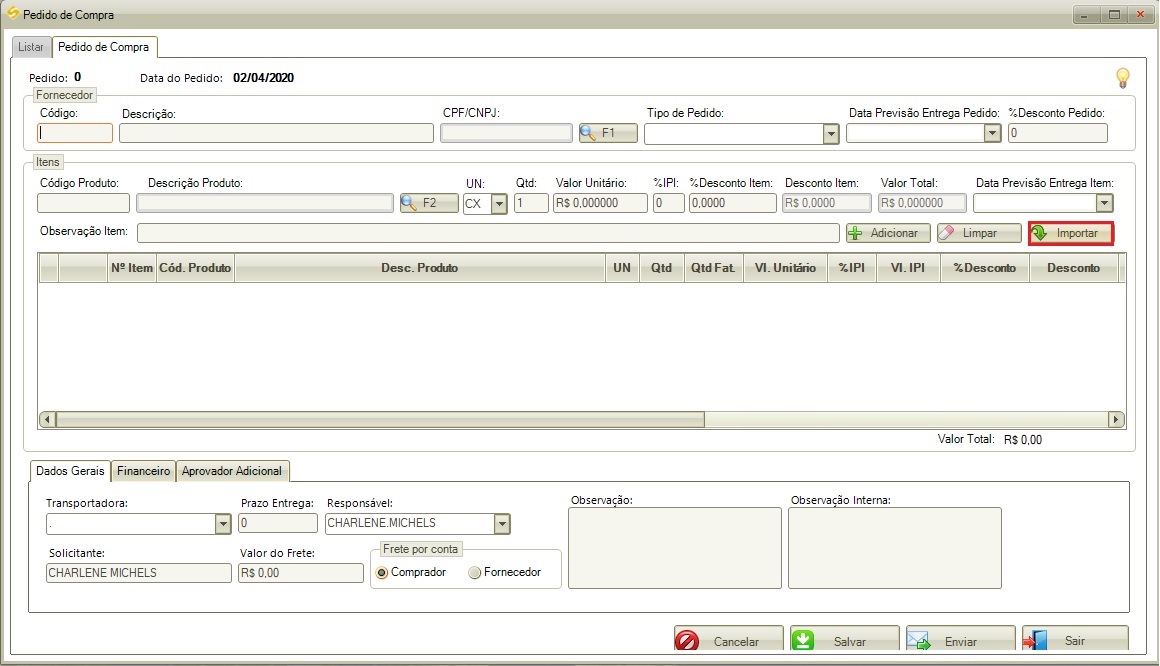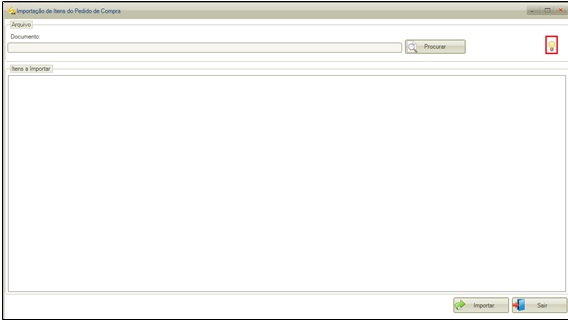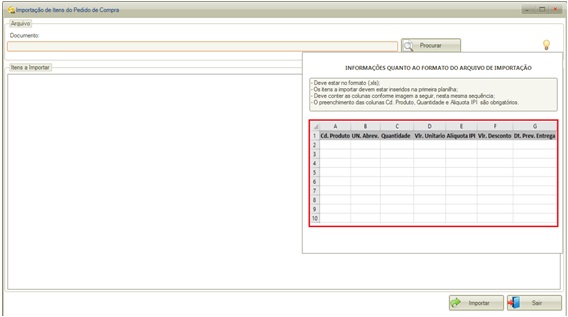Importar Lista de Produtos para Pedido de Compra
Através da opção IMPORTAR, na tela de Pedido de Compra, onde abrirá a tela Importação de Itens do Pedido de Compra.
Nessa tela será necessário informar no campo Documento o caminho do arquivo que se encontra na estação de trabalho do usuário que contém os dados dos produtos que serão importados. Caso o usuário não saiba informar o caminho do arquivo, poderá procurá-lo através do botão PROCURAR que abrirá as pastas de documentos da estação de trabalho do usuário para seleção do arquivo.
Após informar o caminho da planilha corretamente, os dados da mesma serão exibidos no centro da tela, sendo que se algum produto possuir algum dado inválido será exibido na tela uma mensagem para o produto que possuir erro. Caso os dados de todos os produtos estiverem corretos, será necessário clicar sobre IMPORTAR para importar os dados para a tela Pedido de Compra. Para sair da tela basta clicar sobre SAIR.
Caso o usuário não saiba como informar os dados na planilha que será importada, poderá utilizar o modelo disponível no ícone de Lâmpada. Os dados da planilha devem possuir o mesmo formato do modelo abaixo.
Após finalizar a inserção dos dados dos produtos, será possível conferir o valor total da soma de todos os produtos adicionados na tela através do campo Valor Total.
Para finalizar o cadastro dos dados do pedido, será necessário inserir os dados de Entrega, Financeiro e Aprovadores do pedido de compra. Na aba Dados Gerais o usuário deverá selecionar a Transportadora que efetuará o transporte do produto até seu destino, sendo que poderá definir também o Prazo de Entrega e o Responsável que fará a entrega do pedido. No campo Solicitante deverá ser informado o nome do solicitante do pedido e em Valor do Frete deverá ser informado o valor cobrado pelo frete do produto até o destino, sendo que este valor pode ser cobrado ao Comprador ou ao Fornecedor, perante seleção em Frete Por Conta. Nos campos Observação e Observação Interna poderão ser inseridas informações que auxiliem no pedido de compra realizado, sendo que as informações do campo Observação serão exibidas na nota fiscal, e a Observação Interna ficará disponível apenas para consulta no SmartManager na tela Log Pedido de Compra.
Assim que terminar o preenchimento da aba Dados Gerais, o usuário poderá cancelar o cadastro do Pedido de Compra através do botão CANCELAR. Caso clique sobre SALVAR ou ENVIAR será direcionado para a aba Financeiro para finalizar o cadastro do pedido de compra.